〓〓〓〓ADSL相关问题和技术专题〓〓〓〓
ADSL MODEM拨号登陆数据流传输中断的分析
(阅读注释:老文章依然有使用价值)
1.线路问题
解决办法:如果是住所离电信局太远(2.5公里以上),可以向电信部门投诉。确保线路连接正确(不同的话音分离器的连接方法有所不同,请务必按照说明书指引正确连接),同时确保线路通讯质量良好没有被干扰,没有连接其它会造成线路干扰的设备,例如电话分机,传真机等。并检查接线盒和水晶头有没有接触不良以及是否与其它电线串绕在一起。有条件最好用标准电话线,如果是符ITU国际电信联盟标准的三类、五类或超五类双绞线更好。(阅读注释:不懂上述注意事项的朋友可以请安装人员帮助检查处理)电话线入户后就分开走。一线走电话、一线走电脑。如果一定要用分线盒,最好选用用质量好的。PC接ADSL MODEM的线用ADSL MODEM附带的双绞线。
注意:手机一定不要放在ADSL MODEM的旁边,因为每隔几分钟手机会自动查找网络,这时强大的电磁波干扰足以造成ADSL MODEM断流。
2.网卡问题(包括网卡有故障或ISA网卡的一些问题)
解决办法:ISA网卡最好换成PCI的,选择质量好的网卡安装,太便宜的网卡可能就是造成问题的罪魁祸首。10M或10M/100M自适应网卡都可。(阅读注释:ISA网卡应该都已经淘汰了)
3.操作系统问题
解决办法:打补丁解决。(阅读注释:不要以为98系统没有人去攻击,如果让黑客选择攻击对象,当然是98系统容易攻破,而且98系统稳定性不强,极易出现蓝屏死机。做汇我是菜鸟,不会分析,电脑维护维修我有10多年的经验,我是学计算机硬件的,我不是高手,山外有山,楼外楼,实事求是的说,我不会编程开发软件,网络经验少于个人电脑,各种软件使用数量或精细程度一般.)(去看看Windows 98 系统补丁大全吧)
http://www.ihns.ac.cn/forum/disp ... ID=1387&ID=1387
Windows 98 SE网络组件存在重大缺陷,建议下载其补丁然后再安装PPPoE。(阅读注释:ADSL的传输协议名称,在安装ADSL假拨号软件的同时自动捆绑安装,查询属性可以鼠标右键单击网上邻居后选择属性,再次鼠标右键单击本地连接后选择属性,选择常规对话框中的PPPoE后点属性即可,一般只针对TCP/IP进行修改)
Windows98 SE版的补丁。
Windows 98 拨号网络1.3升级1.4补丁。
Windows 95 当时用WinPoET,RasPPPoE这类依靠操作系统的拨号网络工作的软件请首先安装 "微软拨号网络1.3"方能正常工作。
微软拨号网络 MSDUN1.4 for Windows 95。
4.拨号软件问题
解决办法:ADSL接入Internet的方式有虚拟拨号和专线接入两种,现在电信的ADSL大都是采用前者。而PPPOE(Point-to-Point Protocol over Ethernet以太网上的点对点协议)虚拟拨号软件都有各自的优缺点,笔者用的是操作系统是WindowsXP,用它自带PPPOE拨号软件,断流现象较少。如果您用的是WindowsME或9x,可以用以下几种虚拟拨号软件--EnterNet、WinPoET、RasPPPoE。当你用一个PPPOE拨号软件有问题时,不妨卸载这个软件后换用一个其它的PPPOE拨号软件,coolhuman.com这个站点主页就有3种不同的PPPOE软件下载。请务必注意不要同时装多个PPPOE软件,以免造成冲突。
5.系统软件设置问题
解决办法:设置有误,最常见的是设置了ADSL网卡的IP地址,或是错误设置了DNS服务器。对于ADSL虚拟拨号的用户来说,是不需要设定IP地址的,自动分配即可。TCP/IP网关一般也不需要设置。另外如果设定DNS一定要设置正确,如果操作系统是windows9x或me,在DOS窗口下键入winipcfg获取DNS地址,在windowXP下键入ipconfig,或到当地电信的网站上查找。
6.TCP/IP协议问题
解决办法:TCP/IP问题最容易引起不能浏览网页的情况,例如你没有更改过设置,一直可以正常浏览,突然发现浏览不正常了,就可以试试删除TCP/IP协议后重新添加TCP/IP 协议。
7.软件问题
解决办法:卸载有可能引起断流的软件,现在发现某些软件例如QQ2000b等,偶然会造成上网断流,具体什么条件下会引发,尚要进一步的测试。不少网友卸载后就发现断流问题解决了,包括用普通MODEM 163拨号上网的用户也有用这种方法解决了断流问题的情况,笔者也收到朋友的邮件反映卸载QQ后断流问题解决,所以如果你有QQ,不妨先卸载你的OICQ,然后再上网试试。当你发现打开某些软件就有断流现象,关闭该软件就一切正常时,卸载该软件试试。
8.防火墙、共享上网软件、网络加速软件等设置不当
如果你安装了防火墙、共享上网的代理服务器软件、上网加速软件等,记得不要运行这类软件再上网测试看看速度是否恢复正常 。(阅读注释:我不建议这样做,如果安装时有问题可以请安装人员处理,除非是自己重装系统.建议把自己的系统预先做好还原点或应急恢复盘.)
9.双网卡冲突
解决办法:拔起连接局域网或其它电脑的那只网卡,只用连接ADSL的网卡上网测试,如果故障恢复正常,检查两块网卡有没有冲突。(阅读注释:最好不要带电操作,关闭电脑后再如上述操作)
10.ADSL MODEM或同步问题
解决办法:先关闭MODEM 再打开。
[ 本帖最后由 zhang139 于 2005-9-28 04:02 编辑 ] |
 2025.12.16 图文交易计划:布油开放下行 关1978 人气#黄金外汇论坛
2025.12.16 图文交易计划:布油开放下行 关1978 人气#黄金外汇论坛 2025.11.26 图文交易计划:欧加试探拉升 关3060 人气#黄金外汇论坛
2025.11.26 图文交易计划:欧加试探拉升 关3060 人气#黄金外汇论坛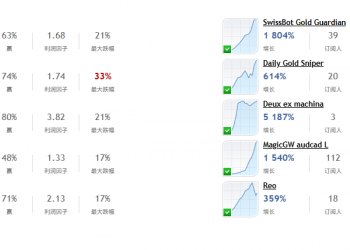 MQL5全球十大量化排行榜3107 人气#黄金外汇论坛
MQL5全球十大量化排行榜3107 人气#黄金外汇论坛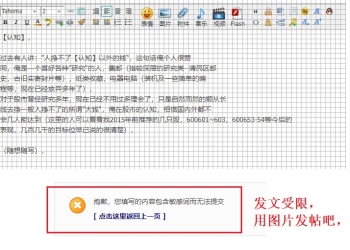 【认知】5890 人气#黄金外汇论坛
【认知】5890 人气#黄金外汇论坛